FineReader PDF를 사용하면 몇번의 클릭만으로 디지털이든 스캔이든 모든 PDF에서 표를 복사하여 구조와 서식을 유지할 수 있습니다. ABBYY FineReader PDF를 사용하여 PDF표를 Microsoft Word, Excel 등에서 바로 사용이 가능합니다.
그럼 PDF표 복사 시작해 볼게요~
파인리더PDF를 실행하고, PDF표 문서를 열어주세요.

PDF표 문서를 열어 주세요.

복사할 표를 드래그하여 선택 합니다. "테이블로 복사"버튼을 클릭해 주세요.
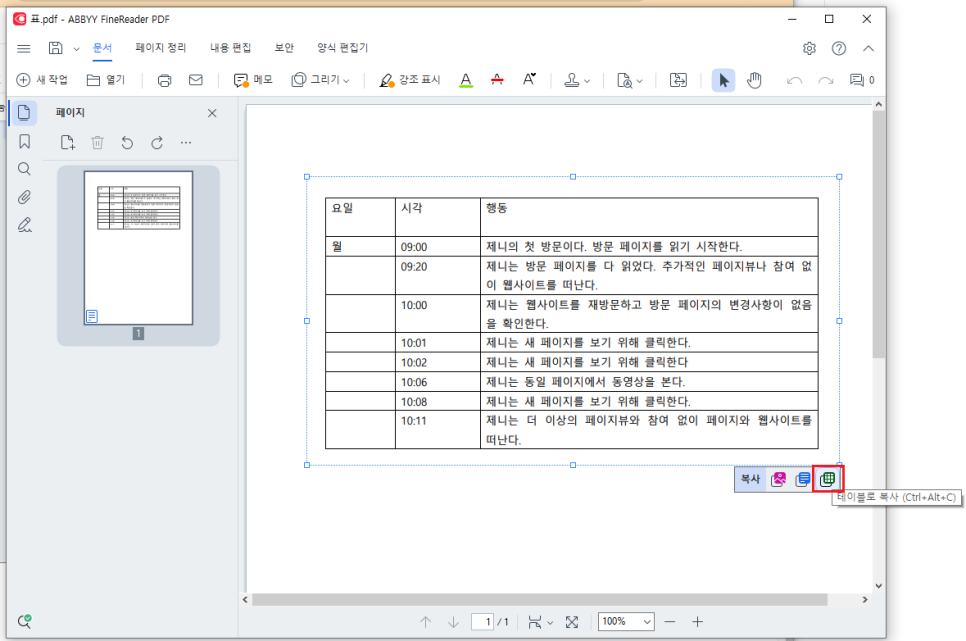
그리고 워드를 열어 "붙여넣기"만 하면 됩니다. 이렇게 표의 구조와 서식을 유지하고 복사가 가능 합니다.

복사하기 전에 표 구조를 변경할 수도 있습니다. 테이블로 복사 클릭

세로/가로 구분 기호 추가, 삭제, 셀의 분할/병합 등이 가능합니다.

저는 병합을 해볼게요. 병합할 셀을 드래그 하고 "셀 병합"버튼을 클릭 하면 됩니다.
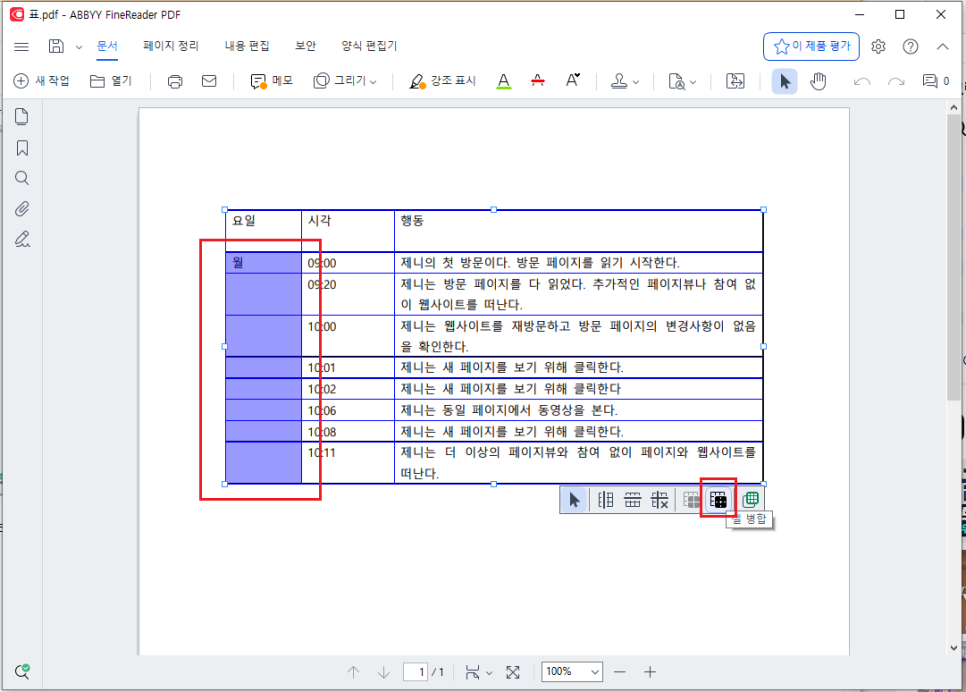
이 도구를 사용하여 표 구조를 변경한 다음, "테이블로 복사"버튼을 다시 클릭 하고 워드에 붙여넣어 주세요.

이렇게 표 구조를 변경하여 붙여넣기도 가능 합니다!

PDF 그림 복사, 붙여 넣기
PDF문서에서 그림 복사하고, 붙여 넣는 방법입니다. 파인리더 PDF를 사용하면 PDF에 있는 그림을 워드나 파워포인트 에서 처럼 자유롭게 복사, 붙여 넣을 수 있습니다. >>7일동안 100페이지까지 사
retia.tistory.com
PDF에서 텍스트 복사하기
PDF파일에서 텍스트를 복사하는 것은 때때로 어려울 수 있습니다. 특히 스캔된 문서의 경우라면 더욱 그렇죠. 하지만 ABBYY FineReader PDF를 사용하면 이 작업이 매우 간단해집니다. 아래에서 그 방법
retia.tistory.com
'주요제품 소개 > ABBYY FineReader' 카테고리의 다른 글
| 비밀번호가 없는데도 PDF파일 암호 오류? 해결 팁 공개! (0) | 2025.01.08 |
|---|---|
| 법무법인 문서관리를 효율적으로, 파인리더 서버(ABBYY FineReader Server) (3) | 2024.12.02 |
| 누구나 할 수 있는 PDF 암호 설정 및 해제 방법 (4) | 2024.10.28 |
| PDF를 PNG로 쉽게 변환하는 방법! (1) | 2024.10.16 |
| PDF를 JPG로 변환하는 초간단 방법! (1) | 2024.09.20 |





